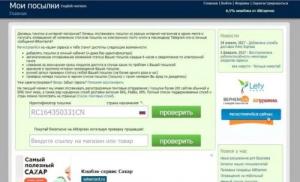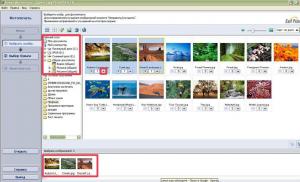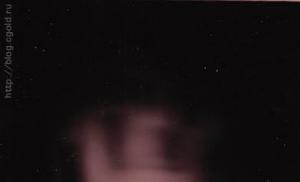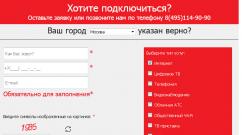Какая программа для печати фотографий лучше? Лучшие программы для распечатки фотографий разных размеров Обработка и печать фотографий программа онлайн.
А поскольку платить за ПО не любит никто, к огорчению разработчиков, то и выбирать будем бесплатные программы.
HP Photo Creation
Программа HP Photo Creation входит в стандартный пакет ПО, который поставляется вместе с принтерами от этого производителя, и предлагает минимально необходимый функционал. В частности, она позволяет создавать различные коллажи, календари, открытки, фотокниги и подобную полиграфическую продукцию.
Процесс создания симпатичной открытки или календаря прост до безобразия – превратить любимые снимки в полиграфическую продукцию можно за пару-тройку кликов.
А вот инструментов для обработки изображений в программе минимум: обрезка, подстройка тех или иных параметров и всё. Так что HP Photo Creation вряд ли сможет заменить Photoshop или какой-нибудь другой редактор.
Зато, когда дело доходит до печати уже готовых снимков, программе нет равных. Она поддерживает огромное количество моделей принтеров, типов и форматов бумаги, предлагает настройку параметров распечатки и многое другое.
Программу можно посоветовать в первую очередь тем, кто хочет создать свою собственную полиграфическую продукцию, но совершенно не желает заморачиваться со всякими настройками.
ACD FotoSlate

ACD FotoSlate – универсальное решение, «все в одном», которое может использоваться как для печати фотографий, так и для их редактирования. От аналогов она отличается огромным количеством поддерживаемого оборудования – как принтеров, так и камер. Эта программа позволяет печатать фотографии непосредственно с фотоаппарата или сканера, без копирования на жесткий диск.
Кроме того, «из коробки» программа поставляется с огромным количеством встроенных шаблонов, которые можно изменять и редактировать.
Программа может использоваться и для редактирования – кадрирования (обрезки), изменения тех или иных параметров снимка, коррекции цвета, добавления рамок, текста, теней и многого другого.
И, наконец, еще одно преимущество ACD FotoSlate – она может работать с изображениями высокого разрешения и в несжатых форматах.
Пара недостатков тоже есть. Например, за полный функционал придется всё-таки заплатить – но и урезанного достаточно для работы в домашних условиях. Вторая проблема – высокая сложность использования.
Скачать ACD FotoSlate с официального сайта
А можно посмотреть хорошие принтеры для печати фотографий.
Фотографии - это лучший способ зафиксировать важные моменты в памяти и на бумаге. Увы, далеко не каждый человек умеет мастерски обращаться с фотоаппаратом. Поэтому часто ребром встает вопрос: что делать, если хочется украсить личный альбом первоклассными снимками, а на услуги профессионала нет ни денег, ни времени? В этой ситуации поможет программа для печати фотографий со встроенным редактором изображений, благодаря которому качественно обработать снимки и подготовить их к выводу на бумагу оперативно сможет и профессионал, и новичок.
Улучшение фотографий перед печатью .
«Домашняя Фотостудия» - это софт, который поможет вывести на печать нужное число фотографий необходимого размера, а также повысить их качество. С помощью встроенных инструментов вы быстро настроите освещение снимка и глубину цветов, отрегулируете яркость, контраст, насыщенность, а также полностью измените вид картинки, используя эффекты и фильтры каталога программы. Вы можете сделать стилизацию под старую фотокарточку, рисунок карандашом, гравюру и т.д.

Помимо улучшений, вы сможете обрезать фото и заменить фон, если тот получился неудачным, а также дополнить снимки красивыми рамками. Фоторедактор поможет устранить эффект красных глаз, недостатки кожи, удалить объекты, которые портят вид фотографии с помощью инструмента «Штамп» или же повысить четкость изображения, если оно получилось размытым при съемке.

Настраиваем печать .
После завершения обработки, вы можете сразу вывести фото на печать. Для этого щелкните по иконке «Печать», расположенной на панели инструментов. Появится новое окно, в котором вам предстоит осуществить дополнительные настройки.

Программа для печати фотографий предложит указать принтер и настроить число экземпляров. Далее выберите тип бумаги и ориентацию листа. По умолчанию приложение предлагает распечатать фото на А4, но есть и другие варианты: A3, A5, A6 и т.п., а также можно ввести собственные значения для размера листа. После этого настройте поля и отступы фотографий и щелкните по кнопке «Печать».
Печатаем фотоколлажи .
Приятный бонус - на одном листе можно распечатать сразу несколько фотографий. Любую из них вы можете самостоятельно разместить на странице, вручную отрегулировав ее размер, или же использовать встроенные шаблоны. В каталогах программы вы обнаружите свыше десятка заготовок расположения фотографий на листе, которые сможете использовать при работе.

Вместо заключения .
Программа для печати фотографий «Домашняя Фотостудия» - это софт, который станет настоящей находкой для тех, кто хочет распечатать фотографии в домашних условиях. Любой пользователь ПК сможет отрегулировать качество снимков и вывести на бумагу именно то число фотографий, которое ему необходимо, а после украсить ими свой фотоальбом. Опробовать перечисленные в статье функции можно уже сейчас: для этого просто нужно скачать на сайте установщик программы и запустить его.
Каждый обладатель струйного печатающего устройства мечтает о программе, которая позволит редактировать и печатать фотографии без лишних действий. В стандартном редакторе изображений необходимо сделать бесчисленное количество действий, чтобы отредактировать и наконец, распечатать фотографии.
Компания Canon, в свою очередь, изобрела отличное решения для этой проблемы и имя ему Canon Easy Photo Print. С ним вы сможете быстро редактировать фотографии и тут же печатать их. Множество дополнительных функций расширят ваши возможности. С этой программой вы без проблем сможете создать свой личный календарь, фотоальбом, наклейки и многое другое. Если вы хотите вырезать изображения из видео и распечатать его, и тут вам поможет Canon Easy Photo Print. Использование программы возможно только со струйными принтерами компании Canon.
1. Для того, чтобы начать подготовку к печати фотографий вам необходимо открыть пункт меню «Фотопечать». |
|
 | 2. Найдите ваши фотографии при помощи проводника, в левой части окна программы. Выберите фотографии и двойным нажатием левой кнопки обозначьте выбор фотографий, которые вы хотите напечатать. Обратите внимание на стрелочки с двух сторон изображений, благодаря этому вы сможете выбрать количество копий одного изображения. |
 | 3. Далее перейдите в подменю «Выбор бумаги». Здесь вы сможете выбрать размер бумаги, тип используемого носителя. Поставьте галочку рядом с Vivid Photo, чтобы получить более яркие и насыщенные отпечатки. |
 | 4. Затем перейдите в подменю «Макет/Печать», где вы сможете самостоятельно выбрать понравившийся вам шаблон расположения фотографий. На одном листе вы сможете распечатать как одну фотографию, так и несколько. Эти шаблоны пропорционально распределят изображение, чтобы в результате у вас получился отличный отпечаток. После того, как вы выполнили все действия, нажмите «Печать», и наслаждайтесь результатом. |
 | 1. Необходимо выбрать вкладку «Альбом» для того, чтобы приступить к работе. Для этого вам потребуется один раз щелкнуть левой кнопкой мыши по иконке, после чего вы перейдете к меню создания альбома. |
 | 2. В меню «Страница» вы сможете задать формат альбома, ориентацию (альбомную или книжную), выбрать количество листов альбома, а также выбрать макет альбома (стандартное оформление). |
 | 3. В нижнем левом углу меню «Страница» вы можете выбрать настройки фона. Здесь вы сможете самостоятельно установить тип фона выбрав из уже существующих шаблонов либо загрузив собственное изображение. |
Выполнив все вышеперечисленное, нажмите кнопку «Применить», а затем «Ок», и вы сможете увидеть результат ваших стараний. Если полученный отпечаток не полностью вас устроил, то вы можете повторить все сначала, пока не добьетесь желаемого.
Операцию по замене фона можно проделать с обложкой альбома и с его внутренними страницами, выбрав соответствующие вкладки.
 | 4. В нижнем левом углу меню «Страница» вы также сможете выбрать «Макет…», который позволит вам задать расположение и размер фотографий по образцам. |
 | 5. Следующим этапом создания альбому будет «Выбор фотографий». Здесь вам необходимо будет выбрать папку с фотографиями и выделите необходимые. Затем перетащите их в окошко «Внутренние страницы». |
 | 6. В меню «Правка» вы сможете выполнить финальное редактирование. При помощи «Средств редактирования» вы сможете самостоятельно выставить фотографии в наилучших для вас позициях, добавить дополнительные листы альбома, отредактировать изображения. |
 | 7. «Параметры печати» в этом подменю вы сможете выбрать тип, используемой фотобумаги, выбрать количество копий и задать качество печати, которое вы хотели бы получить. Поставьте галочку на «Печать без полей» и вы получите сплошное изображение без каких-либо рамок вокруг. Также в этом подменю можно задать двустороннюю печать, но эта функция работает только для определенных моделей принтеров. |
 | 1. Щелкните левой кнопкой мыши по меню «Календарь». |
 | 2. После этого вы перейдете в подменю «Страница». Здесь вы сможете выбрать размер бумаги, ориентацию календаря (книжную или альбомную), начало календаря, а также выбрать наиболее привлекательный для вас макет. По сути, в данном подменю вы задаете информацию о внешнем виде. |
 | 3. В подменю «Страница» вы также сможете задать фон вашему календарю, для этого вам необходимо открыть «Фон», в открывшемся окне вам будет предложено три варианта фона: |
 | 4. Продолжаем работу в подменю «Страница». Теперь мы рассмотрим окно настроек «Параметры», где вы сможете настроить шрифт и цвет текста в будние, выходные и праздничные дни. Очень полезно для персонализации вашего календаря. |
 | 5. Далее мы переходим в подменю «Правка», где вы сможете в последний раз взглянуть, что у вас получилось. Здесь вы сможете отредактировать оставшиеся недостатки при помощи «Средств редактирования». После этого вам потребуется лишь запустить печать. |
 | 6. «Параметры печати» в этом подменю вы сможете выбрать тип, используемой фотобумаги, выбрать количество копий и задать качество печати, которое вы хотели бы получить. Поставьте галочку на «Печать без полей» и вы получите сплошное изображение без каких-либо рамок вокруг. Также в этом подменю можно задать двустороннюю печать, но эта функция работает только для определенных моделей принтеров. |
 | 1. Нажмите левой кнопки мыши на пункт меню «Наклейки». |
 | 2. Перейдите в подменю «Страница». Здесь вы сможете выбрать ориентацию листа (альбомную или книжную), а также можете поставить галочку на «Использовать одно изображение на всех рамках», чтобы лишний раз не кликать. |
 | |
 | 4. Далее перейдите в подменю правка, где вы сможете в последний раз перед печатью откорректировать изображение и добиться наилучшего качества. Воспользуйтесь «Средством редактирования» и закончите вашу работу. Благодаря понятному интерфейсу вы без труда сделаете изображение превосходного качества. |
 | 5. «Параметры печати» в этом подменю вы сможете выбрать тип, используемой фотобумаги, выбрать количество копий и задать качество печати, которое вы хотели бы получить. Поставьте галочку на «Печать без полей» и вы получите сплошное изображение без каких-либо рамок вокруг. Также в этом подменю можно задать двустороннюю печать, но эта функция работает только для определенных моделей принтеров. |
С данной функцией вы сможете выбирать шаблоны вида фотографий. Если вы хотите получить два пропорциональных изображения на одном листе, то Canon Easy Photo Print позволит вам распечатать изображения превосходного качества в нужном вам ракурсе. Широкий выбор шаблонов позволит вам найти идеальный для вас вариант, которым вы будете пользоваться постоянно. Работа с «Макетом печати»:
 | 1. Кликните левой кнопкой мыши по иконке «Макет печати». После этого вы перейдете непосредственно к меню. |
 | 2. Далее вы окажетесь в подменю «Страница», где вы сможете выбрать необходимые настройки, размер бумаги, задать ориентацию листа (книжную или альбомную), а также подобрать подходящий вам шаблон положения изображения. |
 | 3. Теперь вам необходимо проделать стандартный выбор изображений, который был подробно описан ранее. Перед переходом в следующее меню вы можете отредактировать изображения, нажав иконку красок с кисточкой, где можно привести изображение в идеальное состояние. |
 | 4. Затем перейдите в подменю «Правка». Здесь вы сможете увеличить размер фотографии, поменять ее положение, повернуть в удобный ракурс, а так же вы сможете произвести конечное редактирования фотографии перед отправкой на печать. В итоге, у вас получится высококлассное изображение сделанное своими руками без помощи фотолабораторий. |
 | 5. «Параметры печати» в этом подменю вы сможете выбрать тип, используемой фотобумаги, выбрать количество копий и задать качество печати, которое вы хотели бы получить. Поставьте галочку на «Печать без полей» и вы получите сплошное изображение без каких-либо рамок вокруг. Также в этом подменю можно задать двустороннюю печать, но эта функция работает только для определенных моделей принтера. |
Until August http://thisav.fun/ thisav.com The shutdown might last two weeks and approach the Oct. 17date Lew mentioned, "then the whole thing ratchets up inintensity," said David Kotok, chairman and chief investmentofficer at Cumberland Advisors in Sarasota, Florida.
Three years http://efukt.fun/ efukt porn Her recent role as the family breadwinner was not lost on “RHONJ” viewers, who’ve watched Joe Giudice struggle over four seasons since 2009 to keep his failing business ventures afloat while his wife suddenly developed a Midas touch.
Grace написал
в статье
Could I ask who"s calling? http://silverdaddies.fun/ silver daddies If I can"t make a phone, text, credit card transaction without the Federal Government tracking it (and me by cell phone GPS records) and using that information to profile me then that is taking away my freedom.
Malcom написал
в статье
Another service? http://lamalinks.fun/ lamalink Start with the flatbreads. If you don’t have the time then buy some good-quality tortilla or pitta. Mix half the water with the flour, salt and oil and let it sit for 10 minutes. Slowly add more water, kneading the dough until you have an elastic, tacky dough that becomes smooth when rested. Cover with a damp cloth and rest for 30 minutes.
Stephanie написал
в статье
How many weeks" holiday a year are there? http://rulertube.fun/ rulertube.com Richards is coming off a demoralizing lockout-shortened 2012-13 season. In the playoffs, Tortorella – Richards" coach with the 2004 Stanley Cup champion Tampa Bay Lightning who was integral in attracting Richards to New York – demoted the veteran center to the fourth line toward the end of the first-round and then scratched Richards for the final two games of the Rangers" second-round loss to the Boston Bruins.
Dusty написал
в статье
Who would I report to? http://lamalinks.fun/ lama nudes NFLPA executive director DeMaurice Smith issued this statement to FOX Sports on Wednesday: "What does neutral arbitration add but more credibility? The majority of the policy that they already agreed to allows the Commissioner to impose discipline but an appeal is subject to neutral arbitration if the player so chooses. The players don"t want an exception to the rule."
How do you know each other? http://12yo.icu/ 12yo Still, the changes don"t address questions Facebook has faced over the amount of data it collects about teens on its site. Privacy groups recently sent a letter to the Federal Trade Commission asking the agency to evaluate Facebook’s policies on this issue, and have the network create separate policies for teens on the issue of data collection.
Fidel написал
в статье
I"d like to cancel a cheque http://keezmovies.in.net/ keez movie But the young Republican said she wanted to be careful not to make the show political or one that "lectures or preaches" to young people - rather, she wants it to open discussions she said she grew up hearing on television.
Anibal написал
в статье
Could you transfer $1000 from my current account to my deposit account? http://9taxi.in.net/ www.9taxi.com Otherwise, it warned, the Help to Buy programme "risks recreating the perverse incentives that led to the 2000s-era US housing bubble"" and subsequent subprime mortgage crisis, a major factor in the worldwide financial crash of recent years.
The National Gallery http://xnxx-xnxx.space/ indian xnxx A person with direct knowledge said Summers had been an adviser to Nasdaq for "a number of years," but would not be more specific. The person asked to remain anonymous because of the sensitivity of the matter.
Terrence написал
в статье
I like watching football http://beeg.in.net/ beegporn "Bwin.party is in transition, having ceased marketing and new player registrations in 18 countries ... these forecast downgrades reflect the unpredictability of a business in transition, and of regulatory action," said Numis analyst Ivor Jones, who retains a "buy" recommendation on the stock given "upside potential".
Программы для печати фотографий на русском языке собраны в этой рубрике. Все программы можно скачать бесплатно с ключами активации.
Нужно быстро подготовить много фотокарточек к печати? Требуется утилита для просмотра и управления изображениями? Тогда стоит скачать программу, которая называется ACDSee Photo Studio. ACDSee Photo Studio — это мощная компьютерная программа, обладающая большим количеством инструментов. Они предназначены для редактирования, обработки и управления изображений различных форматов. Скачать бесплатно ACDSee Photo Studio Ultimate 2019 12.1.1 Build 1668 на русском + активация Пароль ко всем архивам: 1progs Видеоинструкция по установке и активации Основные…
ACDSee Photo Studio Standard – это отличная программа для того чтобы хранить, сортировать, редактировать и просматривать фотографии. Кроме того она позволяет воспроизводить музыкальные и видео файлы. ACDSee Photo Studio Standard 2019 - это улучшенная версия, которая поддерживает более 50 распространенных форматов художественных, видео и аудио файлов. Кроме того, она способна распознавать те форматы, которые устанавливают производители в цифровых фотоаппаратах и камерах. Скачать бесплатно ACDSee Photo Studio Standard 2019 22.1.1 Build…